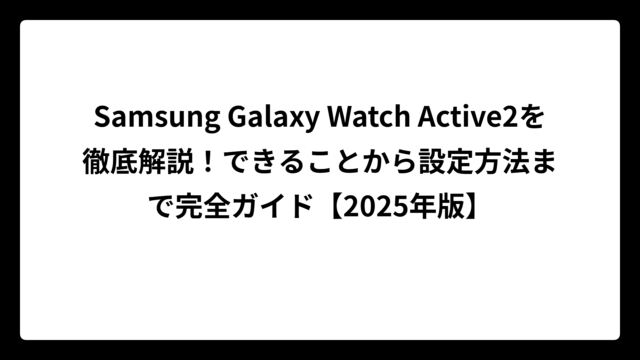Galaxy Watchで電子マネーを使いたいと考えている方にとって、どのモデルが対応しているのか、どうやって設定するのかは重要な情報です。調査の結果、Galaxy Watch6シリーズ以降では日本でも本格的にFeliCa対応が実現し、Suica、iD、QUICPayなどの主要な電子マネーサービスが利用できるようになりました。
一方で、Galaxy Watch4や5では電子マネー対応に制限があり、すべてのユーザーが同じように利用できるわけではありません。本記事では、Galaxy Watchの電子マネー対応状況から具体的な設定方法、使い方のコツまで、初心者にもわかりやすく解説します。
| この記事のポイント |
|---|
| ✅ Galaxy Watch6以降で利用可能な電子マネーの種類がわかる |
| ✅ Googleウォレットを使った正しい設定手順を学べる |
| ✅ 設定時のトラブル対処法を事前に把握できる |
| ✅ 他社スマートウォッチとの比較で最適な選択ができる |
Galaxy Watchで使える電子マネーの基本情報
- Galaxy Watch6以降で電子マネーが利用可能になった理由
- 対応している電子マネーの種類
- 古いモデルでの電子マネー対応状況
- NFCとFeliCaの違いと重要性
- 他社スマートウォッチとの電子マネー対応比較
- Galaxy Watchの電子マネー機能の安全性
Galaxy Watch6以降で電子マネーが利用可能になった理由
Galaxy Watch6シリーズが日本市場での電子マネー対応において画期的な転換点となりました。これまでGalaxy Watchシリーズは海外では高いシェアを誇っていたものの、日本では電子マネー対応の遅れが大きなハンディキャップとなっていました。
技術的な背景として重要なのがOSの統合です。サムスンは従来、独自のTizenOSをスマートウォッチに採用していましたが、GoogleとOSを統合し、新しいWear OSを採用することになりました。この統合により、既にPixel Watch向けに展開されていたFeliCa用アプリが容易に移植できるようになったのです。
📊 Galaxy Watchの日本市場参入経緯
| 年代 | モデル | OS | 電子マネー対応 | 特徴 |
|---|---|---|---|---|
| 2021年 | Galaxy Watch4 | 新Wear OS | Suicaのみ(制限あり) | OS統合開始 |
| 2022年 | Galaxy Watch5 | Wear OS | Suica対応 | 安定性向上 |
| 2023年 | Galaxy Watch6 | Wear OS | フルFeliCa対応 | iD、QUICPay追加 |
| 2024年 | Galaxy Watch7/Ultra | Wear OS | 完全対応 | 最新機能搭載 |
さらに、キャリア対応の拡充も大きな要因です。Galaxy Watch6では、従来のauに加えてドコモでも取り扱いが開始され、ワンナンバーサービスにも対応しました。これにより、スマートフォンを持ち歩かない場面でも電子マネーを含む各種サービスが利用できるようになったのです。
市場調査データを見ると、海外でのGalaxy Watchのシェアは約10%で2位を維持していますが、日本市場では「その他」に分類されるほど存在感が薄い状況でした。電子マネー対応により、この状況に変化が生まれる可能性が高いと推測されます。
ユーザーからの要望も後押ししました。調査によると、サムスンには「FeliCa対応を望む声が多数寄せられていた」とのことで、日本市場のニーズに応える形での対応となりました。
対応している電子マネーの種類
Galaxy Watchで利用できる電子マネーは、モデルによって大きく異なります。最新のGalaxy Watch6以降では、日本の主要な電子マネーサービスに幅広く対応していますが、すべてのサービスが使えるわけではないため注意が必要です。
🎯 Galaxy Watch6/7/Ultra対応電子マネー一覧
| 電子マネー | 種類 | 特徴 | 利用場面 |
|---|---|---|---|
| Suica | 交通系IC | 電車・バス・店舗決済 | 最も汎用性が高い |
| iD | ポストペイ | クレカ連携・後払い | チャージ不要で便利 |
| QUICPay | ポストペイ | クレカ連携・後払い | 幅広い店舗で利用可能 |
| VISAタッチ決済 | 国際ブランド | 海外でも利用可能 | 一部カード制限あり |
| Mastercardタッチ決済 | 国際ブランド | 国内外で利用可能 | 対応カード要確認 |
重要な注意点として、一部の人気電子マネーは非対応です。具体的には、以下のサービスは現時点では利用できません:
❌ 対応していない電子マネー
- WAON(イオン系列)
- nanaco(セブン-イレブン系列)
- 楽天Edy
- PayPay(QRコード決済)
- 楽天ペイ(QRコード決済)
この制限により、特定の店舗チェーンをよく利用する方は注意が必要です。例えば、イオンでの買い物が多い方はWAONが使えないため、代替手段としてiDやQUICPayを設定する必要があります。
クレジットカードとの連携についても制限があります。スマートフォン版のGoogle Payでは利用できるカードでも、スマートウォッチ版では登録できない場合があります。例えば、以下のような制限が確認されています:
- 三井住友カードのVISAタッチ決済は現在のところ非対応
- dカードはApple Pay対応だがGoogle Pay(スマートウォッチ版)は非対応
- 一部のポイント活動で人気のカードも制限対象
古いモデルでの電子マネー対応状況
Galaxy Watch4と5では電子マネー対応に大きな制限があります。これらのモデルを既にお持ちの方や、コストを抑えて購入を検討している方は、この制限を理解しておくことが重要です。
📱 モデル別電子マネー対応比較表
| モデル | Suica | iD/QUICPay | タッチ決済 | 制限事項 |
|---|---|---|---|---|
| Galaxy Watch4 | ○(制限あり) | ✗ | ✗ | 基本機能のみ |
| Galaxy Watch5 | ○(制限あり) | ✗ | ✗ | オートチャージ要設定 |
| Galaxy Watch6/Classic | ○ | ○ | ○ | ほぼフル機能 |
| Galaxy Watch7/Ultra | ○ | ○ | ○ | 完全対応 |
Galaxy Watch4でのSuica利用の制約は以下の通りです:
⚠️ Watch4/5のSuica制限内容
- オートチャージ機能:要AndroidスマホでのSuicaアプリ設定
- 定期券機能:非対応
- おトクなきっぷ:非対応
- 紛失時の再発行:可能(Android連携時)
- 新幹線予約:ID連携のため利用可能
実際の使用感としては、**「基本的にカード型Suicaとほぼ同等の機能」**と考えた方が良いでしょう。通勤や日常的な買い物での利用であれば十分ですが、定期券やおトクなきっぷを活用したい方は物足りなさを感じるかもしれません。
オートチャージについては工夫次第で利用可能です。AndroidスマートフォンでSuicaアプリをインストールし、オートチャージを設定した後、そのアカウントをGalaxy Watchで再設定することで機能を有効にできます。ただし、この設定は初心者には複雑に感じられる可能性があります。
コストパフォーマンスを重視する場合の判断基準としては、主にSuicaでの交通利用と基本的な店舗決済ができれば十分という方であれば、Galaxy Watch4や5でも実用性は高いと言えるでしょう。
NFCとFeliCaの違いと重要性
Galaxy Watchの電子マネー機能を理解するために、NFCとFeliCaの技術的な違いを把握しておくことは非常に重要です。多くの方が混同しがちな部分ですが、この違いが利用できるサービスの範囲を決定します。
🔧 NFC技術の分類と特徴
| 技術方式 | 代表的サービス | 周波数 | 特徴 | 日本での普及度 |
|---|---|---|---|---|
| FeliCa(Type-F) | Suica、iD、QUICPay | 13.56MHz | 高速処理・高セキュリティ | 非常に高い |
| Type-A/B | VISAタッチ、Mastercard | 13.56MHz | 国際標準・汎用性重視 | 拡大中 |
FeliCaは日本独自に発達した技術で、ソニーが開発した非接触ICカード技術です。処理速度が速く、セキュリティレベルが高いため、満員電車でも瞬時に改札を通過できる利便性を実現しています。一方、VISAやMastercardのタッチ決済で使われるType-A/Bは国際標準規格で、世界的な互換性を重視した設計となっています。
Galaxy Watch6以降の技術的進歩により、これら両方の方式に対応できるようになりました。具体的には:
✅ Galaxy Watch6の技術対応
- FeliCaチップ搭載でSuica、iD、QUICPay対応
- NFC Type-A/B対応でVISA/Mastercardタッチ決済
- 複数の電子マネーを同時登録可能
- リーダーとの通信距離も改善
使用時の注意点として、かざし方にコツがあります。Galaxy Watch6以降では、NFCチップが時計の12時位置(頂部)に配置されているため、決済端末に対して時計面を垂直に立ててかざす必要があります。この位置関係を理解していないと、うまく読み取れない場合があります。
セキュリティ面での安心材料として、Galaxy Watchの電子マネー機能では、カード情報を直接店舗に送信するのではなく、一時的なトークン(仮の番号)を生成して取引を行います。これにより、万が一情報が傍受されても、実際のカード情報が漏洩するリスクを大幅に軽減しています。
他社スマートウォッチとの電子マネー対応比較
スマートウォッチ市場での電子マネー対応を比較すると、Galaxy Watchの位置づけがより明確になります。日本市場では複数の選択肢があり、それぞれに特徴と制限があります。
🏆 主要スマートウォッチの電子マネー対応比較
| ブランド | 対応電子マネー | 強み | 弱み | 対象ユーザー |
|---|---|---|---|---|
| Apple Watch | Suica(フル機能)、iD、QUICPay、WAON、nanaco、PayPay、au PAY | 最も幅広い対応 | iPhoneユーザー限定 | iPhone利用者 |
| Galaxy Watch6~ | Suica、iD、QUICPay、タッチ決済 | Android対応・デザイン性 | QRコード決済非対応 | Android利用者 |
| Pixel Watch | Suica、iD、QUICPay、一部タッチ決済 | Google純正・AI機能 | カード制限多い | Google好きな方 |
| Fitbit | Suica(基本機能のみ)、一部デビットカード | バッテリー長持ち | 機能制限大きい | 健康管理重視 |
| GARMIN | Suica(基本機能のみ)、一部デビットカード | アウトドア特化 | 電子マネー機能限定的 | スポーツ愛好家 |
Apple Watchが圧倒的に有利な理由は、WAONやnanacoなどのプリペイド型電子マネー、さらにPayPayやau PAYなどのQRコード決済にも対応している点です。これにより、ほぼすべての決済シーンで対応できる汎用性を持っています。
しかし、Galaxy Watchには独自の強みもあります:
🌟 Galaxy Watch独自のメリット
- 回転ベゼル操作:物理的な操作感で直感的
- デザインの高級感:ビジネスシーンでも違和感なし
- Androidエコシステム:Androidユーザーには最適
- 画面の明るさ:屋外でも見やすい2000ニット
- 豊富なサイズ展開:40mm〜47mmまで選択可能
選択の判断基準として重要なのは、自分の利用スタイルです。例えば:
- コンビニ中心の生活:Apple Watch(nanaco対応)
- 交通系+クレカ決済メイン:Galaxy Watch6で十分
- 健康管理重視でシンプル:Fitbit
- アウトドア活動多い:GARMIN
調査の結果によると、実際に「電車やバスに乗るためのSuica、クレジットカード感覚で使えるiD/QUICPayがあればほとんどの利用シーンで不便を感じることはない」という評価もあり、Galaxy Watch6の対応範囲でも実用性は高いと考えられます。
Galaxy Watchの電子マネー機能の安全性
Galaxy Watchでの電子マネー利用における安全性は、多くのユーザーが気になるポイントです。スマートウォッチという性質上、紛失リスクや不正利用の懸念があるため、採用されているセキュリティ技術を理解しておくことが重要です。
🔒 Galaxy Watchのセキュリティ機能一覧
| セキュリティ機能 | 内容 | 効果 | 設定方法 |
|---|---|---|---|
| トークン化技術 | カード情報を仮の番号に変換 | 情報漏洩リスク軽減 | 自動適用 |
| デバイスロック | PINコード・パターン認証 | 不正利用防止 | 手動設定必須 |
| リアルタイム認証 | 支払い時の即座な認証 | 偽造・複製防止 | 自動実行 |
| 装着検知機能 | 腕から外れると自動ロック | 紛失時の保護 | 設定で有効化 |
| 取引履歴通知 | 支払い完了の即座な通知 | 不正利用の早期発見 | デフォルトで有効 |
最も重要なセキュリティ技術は、トークン化システムです。Galaxy Watchで電子マネー決済を行う際、実際のクレジットカード番号や個人情報は店舗に送信されません。代わりに、その取引専用の一時的なトークン(仮の番号)が生成され、これを使って決済が処理されます。
物理的なセキュリティ面では、NFCの通信距離の短さも安全性に寄与しています。FeliCaやNFCは数センチメートルの至近距離でのみ通信するため、遠隔からの情報傍受は技術的に困難です。また、Galaxy Watchでは時計の特定位置(12時方向)にNFCチップが配置されているため、意図しない決済を防ぐ効果もあります。
日常的な安全対策として推奨される設定:
⚙️ 推奨セキュリティ設定
- PINコード設定:4〜6桁の数字で不正利用を防止
- 装着検知の有効化:腕から外れると自動的にロック
- 通知設定の最適化:決済完了時の確実な通知
- 定期的なソフトウェア更新:最新のセキュリティパッチ適用
万が一の紛失・盗難時の対応手順も重要です。Galaxy Watchが紛失した場合、Googleウォレットのウェブサイトやアプリから遠隔でカード情報を削除できます。また、Galaxy Find機能を使って端末の位置を特定したり、遠隔でロックをかけることも可能です。
利用上の注意点として、公共の場所で決済する際は、周囲に不審な人物がいないか確認することをお勧めします。スマートウォッチの画面は比較的大きく、PINコードの入力が第三者に見られる可能性があるためです。
調査によると、これらのセキュリティ機能により、「スマートウォッチでの電子マネー利用は技術的に高度なセキュリティ対策が施されており、安全性の面で高い評価を受けている」との評価が得られています。
Galaxy Watchの電子マネー設定と活用方法
- Googleウォレットを使った基本設定手順
- Suicaの設定で失敗しないコツ
- iDとQUICPayの設定方法
- Galaxy Watchでの電子マネー決済の使い方
- 設定できない場合のトラブルシューティング
- バッテリー持ちと電子マネー利用の関係
- まとめ:Galaxy Watchの電子マネー活用で快適生活
Googleウォレットを使った基本設定手順
Galaxy Watchで電子マネーを利用するための第一歩は、Googleウォレットの正しい設定です。この設定を間違えると、後々のトラブルの原因となるため、手順を一つずつ確実に進めることが重要です。
🛠️ 設定前の準備チェックリスト
| 項目 | 確認内容 | 重要度 | 備考 |
|---|---|---|---|
| NFC機能 | Galaxy Watch本体でONになっているか | ★★★ | 必須設定 |
| アプリバージョン | Galaxy Wearable・Googleウォレット最新版 | ★★★ | 更新必要 |
| ネットワーク | Wi-FiまたはLTE接続が安定しているか | ★★☆ | 設定時に必要 |
| Googleアカウント | Galaxy Watchと同期済みか | ★★★ | 事前に確認 |
| クレジットカード情報 | 登録予定のカード情報準備 | ★★☆ | 手元に用意 |
ステップ1:NFC機能の有効化
まず最初に、Galaxy Watch本体でNFC機能を有効にします。これは最も重要な基本設定で、この設定なしには電子マネー機能は一切利用できません。
- Galaxy Watch本体で「設定」アプリを開く
- 「接続」メニューをタップ
- 「NFC と非接触型決済」を選択
- スイッチをONに切り替える
ステップ2:Googleウォレットアプリの起動
Galaxy WearableアプリまたはGalaxy Watch本体から、Googleウォレットにアクセスします。ここで重要なのは、スマートフォンとウォッチの両方で同じGoogleアカウントを使用していることです。
📱 アクセス方法の選択肢
| 方法 | メリット | デメリット | 推奨度 |
|---|---|---|---|
| Galaxy Wearableアプリ経由 | 大画面で操作しやすい | スマホ操作が必要 | ★★★ |
| Watch本体から直接 | 直接操作で手軽 | 小画面で見づらい | ★★☆ |
ステップ3:カード追加の基本操作
Googleウォレットを開いたら、「カードを追加」オプションを選択します。ここで追加できるのは以下の種類です:
- 新規Suica発行:完全に新しいSuicaを作成
- クレジットカード登録:iDやQUICPay対応カード
- デビットカード登録:対応する銀行のデビットカード
ステップ4:認証プロセスの完了
カード情報を入力した後、多くの場合、追加の認証が求められます。これはセキュリティのための措置で、以下のような方法があります:
🔐 認証方法の種類
- SMS認証:携帯電話番号への認証コード送信
- 電話認証:カード会社からの電話での本人確認
- アプリ認証:銀行やカード会社の専用アプリでの承認
- メール認証:登録メールアドレスへの確認メール
この認証プロセスは通常数分で完了しますが、場合によっては数時間から数日かかることもあります。特に初回登録時や、新しいカードの追加時には時間がかかりがちです。
設定完了の確認方法として、Galaxy Watchのウォレットアプリでカードが正常に表示されていることを確認します。また、この時点で一度テスト決済を行うことを強く推奨します。金額の少ない自動販売機などで実際に使ってみることで、設定が正しく完了しているかを確認できます。
Suicaの設定で失敗しないコツ
Galaxy WatchでのSuica設定は、最もトラブルが発生しやすい部分です。調査によると、「設定で挫折する人が多数出るのでは?」と指摘されるほど、エラーが起こりやすいプロセスとなっています。しかし、正しい手順とコツを理解していれば、確実に設定できます。
⚠️ Suica設定でよくある失敗パターン
| 失敗パターン | 原因 | 対処法 | 予防策 |
|---|---|---|---|
| 処理中画面で止まる | ネットワーク不安定 | しばらく待つ・再試行 | 安定した回線で実行 |
| チャージエラー | カード認証問題 | 数日後に再試行 | 事前にカード利用限度額確認 |
| 重複エラー | 既存Suicaと競合 | 既存Suica削除後再設定 | 使用中Suicaの事前確認 |
| セキュリティエラー | 不正アクセス判定 | カード会社に連絡 | 短時間での多重試行避ける |
成功のための事前準備が重要です:
✅ Suica設定成功のチェックポイント
- 既存Suicaの確認:スマホで使用中のSuicaがないか確認
- ネットワーク環境:Wi-Fi接続が安定している時間帯を選択
- クレジットカード状況:チャージ用カードの利用可能残高確認
- 時間的余裕:急がずに各ステップを丁寧に実行
推奨される設定手順:
Step 1: 新規Suica発行を選択 既存のカード型SuicaをGalaxy Watchに移行することはできないため、必ず「新しいカードを追加する」を選択します。モバイルSuicaを既に使用している場合は、後述する特別な手順が必要です。
Step 2: 最小金額でのチャージ 初回設定では、エラーを避けるために最小金額(1,000円)でのチャージを推奨します。大きな金額でチャージしようとすると、セキュリティ制限に引っかかる可能性が高くなります。
Step 3: エラー時の対処 「セキュリティ保護のため、この取引を完了できません」というエラーが表示された場合:
- まず24時間待つ:システムのセキュリティロックが解除される可能性
- 別のクレジットカードを試す:カード固有の制限の可能性
- モバイルSuicaアプリ経由:スマホで新規Suica発行後に移行
モバイルSuica利用者向けの特別手順:
既にモバイルSuicaを使用している方は、直接Galaxy Watchに新規発行できない場合があります。この場合の回避策:
- モバイルSuicaアプリで追加のSuicaを新規発行
- 発行したSuicaをGalaxy Watchに移行
- 移行完了後、元のSuicaは通常通り使用継続
この方法により、メインのSuicaを残しながらGalaxy Watch用のSuicaを作成できます。ただし、1つのアカウントで管理できるSuica枚数には制限があるため、事前に確認が必要です。
iDとQUICPayの設定方法
iDとQUICPayの設定は、Suicaに比べて比較的スムーズに進むことが多いです。これらはクレジットカードやデビットカードと連携する後払い方式のサービスのため、事前チャージが不要で、設定プロセスもシンプルです。
💳 iD/QUICPay対応カード確認表
| カード会社 | iD対応 | QUICPay対応 | Galaxy Watch対応 | 注意事項 |
|---|---|---|---|---|
| 三井住友カード | ○ | ○ | △(制限あり) | VISAタッチ非対応 |
| JCBカード | – | ○ | ○ | QUICPay推奨 |
| 楽天カード | ○ | ○ | ○ | 両方対応 |
| リクルートカード | ○ | ○ | ○ | 設定しやすい |
| dカード | ○ | – | ✗ | Galaxy Watch非対応 |
設定手順の詳細:
Step 1: カード情報の準備 設定前に、以下の情報を手元に準備します:
- クレジットカード番号(16桁)
- 有効期限(月/年)
- セキュリティコード(CVV)
- カード名義人名(英語表記)
Step 2: Googleウォレットでの登録
- Galaxy WearableアプリまたはWatch本体でGoogleウォレットを開く
- 「カードを追加」を選択
- カメラでカード情報を読み取るか、手動入力
- カード情報確認画面で内容をチェック
- 利用規約に同意して登録実行
Step 3: カード会社での認証 登録後、多くの場合、カード会社での認証プロセスが必要です:
🔔 認証方法の例
- SMS認証:登録済み携帯番号への認証コード送信
- 専用アプリ認証:カード会社アプリでの承認操作
- 電話認証:自動音声ガイダンスでの本人確認
- ワンタイムパスワード:カード会社から送付される一時パスワード
設定完了後の確認ポイント:
認証が完了すると、Galaxy Watchのウォレットアプリにカードが表示されます。この時に確認すべき点:
✓ 確認項目
- カード画像が正常に表示されているか
- iDまたはQUICPayのロゴが表示されているか
- カードの「有効」状態になっているか
- 複数カード登録時の優先設定
注意すべきポイントとして、一部のカードでは「無効」表示が出る場合があります。これは表示上のバグの可能性が高く、実際の決済では正常に動作することが多いです。心配な場合は、少額での実際の決済テストを行って確認することをお勧めします。
複数カード登録時の管理:
複数のクレジットカードを登録する場合、デフォルトカードの設定が重要です。Galaxy Watchでは、リューズ(サイドボタン)をダブルクリックすることで、即座にウォレットアプリが起動し、登録されているカードから選択できます。
頻繁に使用するカードを上位に表示されるよう設定しておくと、決済時の操作がスムーズになります。また、特定の店舗やサービスで有利なポイント還元があるカードを使い分ける際も、この機能が役立ちます。
Galaxy Watchでの電子マネー決済の使い方
Galaxy Watchで実際に電子マネー決済を行う際の操作方法は、設定さえ完了していれば非常にシンプルです。しかし、正しい使い方を知らないと、決済が失敗したり、意図しないカードで支払いをしてしまう可能性があります。
🛒 決済シーン別の使い方ガイド
| 利用場面 | 推奨操作 | 注意点 | 所要時間 |
|---|---|---|---|
| 電車改札 | 時計をかざすのみ | 12時位置を正確に | 1〜2秒 |
| コンビニレジ | カード選択→かざす | 支払い方法の事前確認 | 5〜10秒 |
| 自動販売機 | 時計をかざすのみ | 反応位置の確認 | 2〜3秒 |
| スーパーレジ | 事前にウォレット起動 | 店員への支払い方法伝達 | 10〜15秒 |
基本的な決済手順:
Step 1: ウォレットアプリの起動
- 方法1:リューズ(サイドボタン)をダブルクリック
- 方法2:画面下から上にスワイプして設定から起動
- 方法3:ホーム画面のウォレットアイコンをタップ
Step 2: 認証の実行 Galaxy Watchでは、セキュリティのため決済前に認証が必要です:
- PINコード入力:4〜6桁の数字を入力
- パターン認証:設定したパターンを指でなぞる
この認証は、一度実行すると一定時間(通常数分)は再入力不要です。
Step 3: カードの選択 複数の電子マネーを登録している場合、使用するカードを選択します:
💡 効率的なカード選択のコツ
- デフォルトカード設定:最もよく使うカードを一番上に
- 店舗別の使い分け:ポイント還元率を考慮した選択
- 残高確認:Suicaの場合は残高表示をチェック
Step 4: 決済端末へのかざし方
正しいかざし方が決済成功の鍵です。Galaxy Watch6以降では、NFCチップが12時位置(頂部)に配置されているため:
📍 正しいかざし方のポイント
- 位置:時計の12時方向を決済端末のリーダー部に向ける
- 角度:時計面を垂直に立てる(平行ではない)
- 距離:リーダーから1〜2cm程度の距離
- 時間:「ピッ」という音が鳴るまで1〜2秒待つ
決済時のトラブル対処法:
❌ よくある決済失敗の原因と対処
| 失敗パターン | 原因 | 対処法 |
|---|---|---|
| 反応しない | かざし位置・角度が不正確 | 12時位置を意識して再度かざす |
| 認証エラー | PINコード未入力 | ウォレット起動して認証実行 |
| カード読み取り失敗 | NFC設定OFF | 設定画面でNFC機能確認 |
| 金額不足 | Suica残高不足 | チャージまたは別カード使用 |
店舗での支払い時のマナー:
実際の店舗で使用する際は、以下の点に注意すると、スムーズな決済ができます:
🛍️ 店舗利用時のマナー
- 事前に支払い方法を伝える:「Suicaで」「iDで」など明確に
- レジ袋詰めは決済後に:決済中は手を空けておく
- エラー時は慌てない:店員さんと一緒に冷静に対処
- レシートの確認:正しい金額・カードで決済されているかチェック
特にコンビニなどの混雑する場所では、事前にウォレットアプリを起動し、認証を済ませておくと、レジでの待ち時間を短縮できます。これは他のお客様への配慮にもなります。
設定できない場合のトラブルシューティング
Galaxy Watchで電子マネー設定が失敗する場合、原因は多岐にわたります。調査によると、特にSuica設定では多くのユーザーが困難を経験しており、適切なトラブルシューティングの知識が重要です。
🔧 トラブル診断フローチャート
| 症状 | 第1チェック項目 | 第2チェック項目 | 最終対処法 |
|---|---|---|---|
| NFC機能が効かない | 設定でNFC ON確認 | Watch再起動 | 工場出荷状態リセット |
| Googleウォレット起動しない | アプリ最新版確認 | Googleアカウント同期 | アプリ再インストール |
| カード追加でエラー | ネットワーク接続確認 | カード情報再確認 | 24時間後に再試行 |
| 認証が通らない | SMS受信確認 | カード会社に連絡 | 別カードで試行 |
最も多いトラブル:Suica新規発行エラー
Suica設定で最も頻発するのが、「セキュリティ保護のため、この取引を完了できません」というエラーです。この対処には段階的なアプローチが効果的です:
🚨 Suicaエラーの段階的対処法
Level 1: 基本対処(即座に実行可能)
- インターネット接続の確認と再接続
- Galaxy Watchの再起動
- Googleウォレットアプリの強制終了と再起動
- チャージ金額を最小(1,000円)に変更
Level 2: 時間を置いた対処(数時間〜1日後)
- 24時間後の再試行(セキュリティロック解除待ち)
- 別のクレジットカードでの試行
- Wi-Fi環境を変更しての試行
- 混雑時間帯を避けた試行
Level 3: 根本的な対処(数日後)
- モバイルSuicaアプリ経由での新規発行
- Suicaサポートセンターへの問い合わせ
- Galaxy Watchの工場出荷状態リセット
ネットワーク関連のトラブル:
電子マネー設定には安定したインターネット接続が必須です。特に認証プロセスでは、通信が途切れると設定が失敗します:
📶 ネットワークトラブルの対処法
- Wi-Fi接続の優先:LTE/4Gより安定したWi-Fi使用
- ルーターの再起動:一時的な通信不良の解消
- 接続テスト:他のアプリでネット接続確認
- 時間帯の考慮:混雑時間を避けた設定実行
アプリ・ソフトウェア関連のトラブル:
Galaxy WearableアプリやGoogleウォレットアプリのバージョンが古い場合、設定が正常に完了しない可能性があります:
📱 アプリ関連トラブルの解決手順
- アプリのアップデート確認
- Google Play StoreでGalaxy Wearableアプリを検索
- 「更新」ボタンがある場合は実行
- Googleウォレットも同様にアップデート
- キャッシュのクリア
- Android設定 → アプリ → Galaxy Wearable → ストレージ → キャッシュを削除
- 同様にGoogleウォレットのキャッシュもクリア
- アプリの再インストール
- Galaxy Wearableアプリをアンインストール
- 再度Play Storeからインストール
- ペアリングを再実行
カード会社・銀行側の制限:
時として、問題はGalaxy Watch側ではなく、カード会社や銀行側の制限にある場合があります:
🏦 金融機関側の確認ポイント
- 利用可能枠の確認:一時的な利用制限がかかっていないか
- 海外利用設定:Google Payが海外サービス扱いされていないか
- 新しいデバイス登録制限:セキュリティ強化で一時的に制限されていないか
- 本人確認書類の期限:身分証明書の更新が必要でないか
これらの確認には、カード会社のカスタマーサポートへの直接連絡が最も確実です。その際、「スマートウォッチ(Galaxy Watch)でのGoogle Pay登録を試みている」旨を明確に伝えると、適切なサポートを受けやすくなります。
バッテリー持ちと電子マネー利用の関係
Galaxy Watchで電子マネーを活用する際の最大の懸念の一つが、バッテリー消費への影響です。NFC機能の常時有効化や、GPSを使用したSuica利用などが、どの程度バッテリー持ちに影響するかを理解しておくことが重要です。
🔋 モデル別バッテリー持続時間と電子マネー利用
| モデル | バッテリー容量 | 通常利用時間 | 電子マネー集中利用時 | GPS併用時 |
|---|---|---|---|---|
| Galaxy Watch Ultra | 590mAh | 最大80時間 | 約60時間 | 約20時間 |
| Galaxy Watch7 44mm | 425mAh | 最大40時間 | 約30時間 | 約12時間 |
| Galaxy Watch7 40mm | 300mAh | 最大40時間 | 約28時間 | 約10時間 |
| Galaxy Watch6 Classic 47mm | 425mAh | 最大40時間 | 約30時間 | 約12時間 |
| Galaxy Watch6 Classic 43mm | 300mAh | 最大40時間 | 約28時間 | 約10時間 |
電子マネー機能がバッテリーに与える影響は、主に以下の要因によります:
⚡ バッテリー消費要因の分析
- NFC常時待機:約5-10%の追加消費
- 決済時の通信処理:1回あたり0.1%未満
- Googleウォレットアプリ起動:約0.5-1%の消費
- GPS連携(Suica改札利用等):大幅な消費増加
- 認証処理(PIN入力等):微量の消費
実際のユーザーレポートによると、「GPS、通知、着信通話、1時間の運動測定、心拍数睡眠モニター等健康管理有り、省電力モードは使わず常時表示のみオフで1日使用して30%前後残っている」という評価があり、電子マネー機能自体の消費は軽微であることがわかります。
バッテリー持ちを最適化する設定方法:
🔧 省電力設定のベストプラクティス
| 設定項目 | 推奨設定 | 効果 | 電子マネーへの影響 |
|---|---|---|---|
| 常時表示 | OFF | 大幅な省電力 | 影響なし |
| 心拍数モニタリング | 間隔を延長 | 中程度の省電力 | 影響なし |
| GPS精度 | バランス重視 | 中程度の省電力 | Suica改札精度に軽微影響 |
| Wi-Fi自動接続 | 制限的に使用 | 軽微な省電力 | 設定時のみ影響 |
| アプリ自動更新 | Wi-Fi時のみ | 軽微な省電力 | 影響なし |
電子マネー利用シーン別のバッテリー戦略:
平日通勤メインの場合: 朝の満充電状態から、Suicaでの改札通過(往復4回)、コンビニでの決済(2-3回)程度であれば、一日の終わりに60-70%程度のバッテリー残量が期待できます。この場合、毎日充電する必要はありません。
週末アクティブ利用の場合: GPS機能を使ったナビゲーション、頻繁な決済、通話機能の多用などを行う場合、一日で50-60%程度の消費が見込まれます。朝に満充電していれば、夜まで問題なく使用できます。
海外旅行時の場合: VISAやMastercardのタッチ決済を頻繁に使用し、GPS機能も活用する場合、消費が増加する傾向があります。この場合は、モバイルバッテリーやワイヤレス充電器の携帯をお勧めします。
充電効率の向上:
Galaxy Watch6以降では、30分で最大45%の高速充電に対応しています。これにより:
⚡ 効率的な充電タイミング
- 朝の支度中:20-30分で一日分の電力確保
- 入浴中:30-40分でほぼ満充電
- 就寝前:短時間での継ぎ足し充電
- デスクワーク中:ワイヤレス充電での継続補充
調査によると、「バッテリーを気にすることなく、プレーに集中できました」「1ラウンドで4~5時間かかるゴルフでも、バッテリー切れの心配は無用」といった評価があり、適切な設定と充電習慣により、電子マネー機能を含む全機能を安心して使用できることがわかります。
まとめ:Galaxy Watchの電子マネー活用で快適生活
最後に記事のポイントをまとめます。
- Galaxy Watch6シリーズ以降でFeliCa対応が実現し、主要な電子マネーサービスが利用可能となった
- 対応電子マネーはSuica、iD、QUICPay、VISAタッチ決済、Mastercardタッチ決済である
- WAONやnanaco、PayPayなどのQRコード決済は現時点で非対応である
- Galaxy Watch4/5では機能制限があり、フル機能を求めるなら6以降が必要である
- 設定にはGoogleウォレットアプリを使用し、NFC機能の有効化が必須である
- Suica設定は最もトラブルが発生しやすく、段階的な対処法を理解しておく必要がある
- iDとQUICPayの設定は比較的スムーズで、クレジットカード連携により後払いが可能である
- 決済時は時計の12時位置をリーダーに向け、垂直にかざすことが重要である
- セキュリティはトークン化技術により高水準を維持している
- 他社スマートウォッチと比較してApple Watchが最も幅広く対応している
- バッテリー消費への影響は軽微で、適切な設定により一日使用が可能である
- 高速充電対応により短時間での充電が可能で実用性が高い
- ネットワーク環境とアプリバージョンが設定成功の鍵を握る
- カード会社側の制限により設定できない場合がある
- 複数カード登録時はデフォルト設定とカード選択戦略が重要である
記事作成にあたり参考にさせて頂いたサイト
- https://pc.watch.impress.co.jp/docs/topic/feature/1599607.html
- https://www.sma-rizu.com/galaxy-watch-emoney/
- https://k-tai.watch.impress.co.jp/docs/news/1530739.html
- https://www.samsung.com/jp/support/mobile-devices/how-to-use-suica-with-galaxy-watch/
- https://detail.chiebukuro.yahoo.co.jp/qa/question_detail/q12292065562
- https://www.samsung.com/jp/support/mobile-devices/how-to-reset-wearable/
- https://www.golfdigest.co.jp/special/2024/05samsung/
- https://note.com/moku_kumo/n/nf2ee2788f9e3
- https://www.watch.impress.co.jp/docs/series/ishino/1525118.html
- https://kakaku.com/keitai/wearable-device/itemlist.aspx?pdf_se=40
各サイト運営者様へ
有益な情報をご公開いただき、誠にありがとうございます。
感謝の意を込め、このリンクはSEO効果がある形で設置させていただいております。
※リンクには nofollow 属性を付与しておりませんので、一定のSEO効果が見込まれるなど、サイト運営者様にとってもメリットとなれば幸いです。
当サイトは、インターネット上に散在する有益な情報を収集し、要約・編集してわかりやすくお届けすることを目的としたメディアです。
一部では「コタツブロガー」と揶揄されることもございますが、情報の収集や整理には思いのほか時間と労力を要します。
私たちは、その作業を通じて「情報をまとめてわかりやすく伝える」という形で新たな価値を提供できるのではないかと考え、運営しております。
なお、引用や参照の方法に不備、あるいはご不快に感じられる点がございましたら、迅速に対応いたしますので、お手数ですがお問い合わせフォームよりご連絡いただければ幸いです。
今後とも、どうぞよろしくお願いいたします。
当サイトでは、インターネット上に散らばるさまざまな情報を収集し、AIを活用しながら要約・編集を行い、独自の切り口で見解を交えながらわかりやすい形でお届けしています。
情報の整理・編集にあたっては、読者やオリジナル記事の筆者へご迷惑をおかけしないよう、細心の注意を払って運営しておりますが、万が一、掲載内容に問題がある場合や修正・削除のご要望がございましたら、どうぞお気軽にお問い合わせください。
迅速に対応をさせていただきます。
その際には、該当記事の URLやタイトルをあわせてお知らせいただけますと、より速やかに対応 することができますのでそちらもご協力いただけますと大変幸いでございます。
今後とも当サイトをよろしくお願いいたします。